U bent hier:
Contacten overzetten van iPad naar Android-tablet
Artikel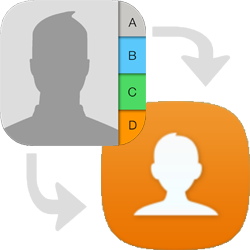
Als u een nieuw apparaat koopt, begint u met een leeg adresboek. Zet uw contacten van uw oude iPad over naar een Android-tablet.
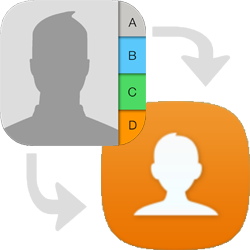
Synchroniseren
Wie een iPad vervangt door een Android-tablet, bijvoorbeeld door een Samsung-tablet, wil graag alle contacten behouden. Dat kan! Synchroniseer op de iPad de contactgegevens via iCloud. Dit is een server die allerlei gegevens met andere apparaten van Apple uitwisselt, zoals e-mail en adresboeken.
Zet vanaf iCloud de contacten over naar Gmail. Log daarna met uw Gmail-account in op uw Android-tablet en de contactgegevens zijn direct beschikbaar. U bespaart hiermee veel tijd, want u hoeft niet zelf alle gegevens opnieuw te typen. Dit artikel gaat uit van iPadOS 18 en Android 15.
Contacten in iCloud
Zorg eerst dat alle contacten op iCloud staan opgeslagen.
- Tik op Instellingen.
- Tik bovenaan op de naam van uw Apple Account.
- Tik op iCloud.
- Tik naast 'Opgeslagen in iCloud' op Toon alles.
- Controleer of het schuifje achter 'Contacten' naar rechts staat. Is dit niet het geval, tik dan op het schuifje achter 'Contacten'.
Opslaan op computer
Het adresboek staat nu op de server van iCloud. iCloud slaat het adresboek in een vcf-bestand op. Bewaar dit bestand op de pc.
- Ga naar icloud.com.
- Klik op Log in.
- Log in met uw Apple Account.
- Mogelijk moet de inlogpoging goedgekeurd worden via tweestapsverificatie. Volg de instructies op het scherm.
- Klik rechtsboven op het rechthoekige pictogram met twaalf puntjes
 > Contacten.
> Contacten. - Klik boven de contactenlijst op de drie horizontale puntjes
 .
. - Klik op Selecteer alle contacten.
- Klik rechtsboven op het exporteericoon
 naast het plusteken.
naast het plusteken. - Klik op Exporteer vCard.
- Bewaar het vcf-bestand in een map op de pc. Op de meeste laptops en computers komt het bestand in de map 'Downloads' te staan.
Gegevens overzetten naar tablet
Gebruik het bestand dat net gedownload is om contacten naar Gmail over te zetten. Het complete adresboek is daarna vanzelf beschikbaar op uw Android-tablet.
- Ga naar gmail.com.
- Typ uw mailadres en klik op Volgende.
- Typ het bijbehorende wachtwoord en klik op Volgende.
- Klik op Inloggen.
- Het postvak van Gmail opent. Klik rechtsboven op het pictogram met negen puntjes > Contacten.
- Klik in het linkermenu Importeren.
- Klik op Bestand selecteren en selecteer het vcf-bestand op de pc.
- Klik op Openen.
- Klik op Importeren.
Als uw Android-tablet verbinding maakt met internet, wordt het volledige adresboek op dit apparaat opgeslagen.
Wat vind je van dit artikel?
Geef sterren om te laten zien wat je van het artikel vindt. 1 ster is slecht, 5 sterren is heel goed.
Meer over dit onderwerp
Hoe maak ik mijn smartphone en tablet schoon?
Het scherm van de tablet of smartphone lijkt misschien schoon, maar het wemelt van de bacteriën en virussen. Hoe maakt u het goed schoon?
met videoEen betere houding bij tabletgebruik
Mensen gebruiken een tablet vaak ongemerkt uren achter elkaar. Dat kan leiden tot klachten aan de schouders, nek en rug.
Bekijk meer artikelen met de categorie:
Meld je aan voor de nieuwsbrief van SeniorWeb
Elke week duidelijke uitleg en leuke tips over de digitale wereld. Gratis en zomaar in de mailbox.